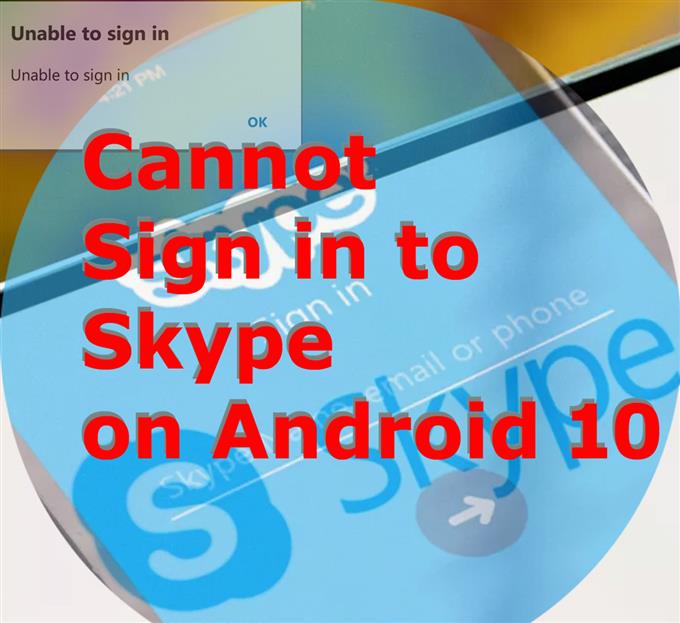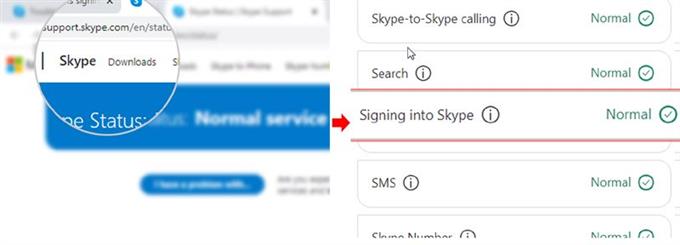Не можете войти в свой аккаунт Skype? В этом посте рассматриваются простые обходные пути, которые вы можете попробовать, если столкнетесь с той же проблемой при использовании приложения Skype для Android. Читайте дальше, чтобы узнать, почему и что делать, если вы не можете войти в Skype на Android 10.
Распространенные причины, по которым вы не можете войти в Skype
Ниже перечислены распространенные факторы, которые могут помешать вам войти в свою учетную запись Skype. Обязательно рассмотрите каждый из этих факторов при устранении неполадок в вашем телефоне..
- Проблемы с сетевым подключением — это когда ваш телефон испытывает некоторые проблемы с интернетом, включая медленный интернет, прерывистое соединение и отсутствие интернета.
- Простои сервера Skype — плановое обслуживание сервера и непредвиденные технические трудности могут привести к простою сервера Skype. Когда это произойдет, вы не сможете использовать службы Skype, потому что сервер недоступен.
- неправильное имя пользователя или пароль — это обычно имеет место, если у вас есть несколько учетных записей Skype, и вы забыли, какой пароль или имя пользователя вводить. Проблемы со входом в систему, связанные с неверным именем пользователя или паролем, могут быть устранены путем сброса пароля, если вы помните имя пользователя..
- Временное ограничение аккаунта или приостановка — Учетные записи Skype, которые временно ограничены или приостановлены, недоступны. Чтобы решить эту проблему, вам необходимо обратиться в службу поддержки Microsoft Skype для получения дополнительной помощи.
Факторы, связанные с программным обеспечением, включая сбои в приложении и системные ошибки на телефоне, также являются основными причинами. Это при выполнении каких-то базовых твиков.
Потенциальные решения, которые стоит попробовать, если вы не можете войти в Skype
Время, необходимое: 10 минут
Ниже приведены простые методы устранения распространенных факторов, включая сетевые ошибки и случайные программные сбои в работе телефона, которые могли вызвать ошибки при входе в Skype. Вы можете попробовать эти методы, прежде чем обращаться в службу поддержки сообщества Skype..
- Обновите ваше интернет-соединение.
Как упоминалось ранее, большинство ошибок при входе связаны с проблемами в сети. Тем не менее, проверьте подключение к интернету вашего телефона и убедитесь, что вышеупомянутые интернет-симптомы не проявляются.
Если интернет-соединение вашего телефона нестабильно, попробуйте обновить его, перезагрузив беспроводной маршрутизатор / модем, выключив и включив Wi-Fi, или выполнив трюк в режиме «В самолете» на телефоне..
Перезагрузка маршрутизатора или модема считается одним из наиболее эффективных решений для ошибок интернет-соединения. Как и любые другие устройства, модемы и маршрутизаторы также подвержены случайным сбоям микропрограммного обеспечения, что приводит к проблемам с Интернетом, связанным с низкой скоростью Интернета, прерывистым подключением и другими соответствующими симптомами..
Если вы не можете связаться с модемом или маршрутизатором, вы можете сделать обычный трюк, который состоит в том, чтобы отключить функцию Wi-Fi телефона на несколько секунд, а затем снова включить. Это еще один простой способ обновления беспроводного подключения телефона.
Другой старый трюк, который доказал свою эффективность, — это решение случайных проблем, связанных с сетью, — так называемый трюк в режиме полета. Идея состоит в том, чтобы включить функцию режима полета и перезагрузить телефон, когда он включен. После перезагрузки снова отключите режим «В самолете» и дайте телефону восстановить беспроводной доступ..
Было бы не больно, если бы вы попробовали один из этих твиков и посмотрели, решена ли проблема.

- Проверьте статус сервиса Skype.
Посетите веб-сайт поддержки Skype, затем перейдите на страницу состояния, чтобы просмотреть текущее состояние служб Skype. На странице состояния найдите сервис «Вход в Skype» и убедитесь, что в его статусе указано «Нормальный». Если это не так, то с вашей стороны ничего не поделаешь, кроме как дождаться, пока сервис снова запустится и снова заработает.
Чтобы определить, связана ли проблема с приложением Skype для Android, попробуйте войти в свою учетную запись Skype на компьютере..
Если вы можете успешно войти в свою учетную запись Skype на компьютере, это означает, что проблема в приложении Skype или на вашем телефоне Android. В этом случае вы можете продолжить и попробовать следующие решения для устранения распространенных триггеров, связанных с программным обеспечением..

- Очистить кеш приложения и данные.
Поврежденные временные файлы и данные, которые были сохранены среди других кэшированных файлов в приложении Skype, также могут быть основной причиной.
Чтобы исключить это, попробуйте очистить кеш и данные в вашем приложении Skype. Чтобы сделать это, просто перейдите на Настройки-> Приложения меню, а затем выберите Skype из списка приложений. На Информация о приложении Skype нажмите Хранение, затем нажмите кнопку, чтобы Очистить данные а также Очистить кэш внизу.
Это должно очистить все кэшированные файлы из приложения, включая те поврежденные файлы, которые делали Skype нестабильным.

- Перезагрузите телефон.
Чтобы устранить случайные программные сбои, которые вызывают незначительные проблемы с приложением, включая ошибки входа в Skype, перезагрузите телефон.
Простая перезагрузка или программный сброс могут исправить различные типы проблем с программным обеспечением, в том числе затрагивающих сеть и другие системные функции и сервисы, такие как Skype.
Вам не нужно создавать резервные копии файлов заранее, так как этот процесс не влияет на сохраненную информацию на телефоне..

- Обновить приложение Skype.
Установка обновлений приложений также может рассматриваться как одно из возможных решений, учитывая, что обновления программного обеспечения, разработанные разработчиками приложений, не только предоставляют новые функции, но и предоставляют важные исправления ошибок..
Чтобы проверить наличие ожидающих обновлений приложений для Skype, откройте Магазин игр затем перейдите к Мои приложения и игры. Перейдите к Обновления вкладка, а затем посмотреть, если Skype в списке.
Приложения, показанные в списке, являются приложениями с ожидающими обновлениями. Если Skype есть, вы можете обновить приложение, нажав на Обновить кнопка рядом с ним или нажав Обновить все кнопка в правом верхнем углу экрана.
После установки всех ожидающих обновлений приложений перезагрузите телефон, чтобы применить последние изменения в программном обеспечении, а также обновить всю операционную систему..
Как только ваш телефон загрузится и восстановит подключение к Интернету, снова запустите Skype и повторите попытку входа в свою учетную запись..

инструменты
- Android 10
материалы
- Galaxy S20
Все еще не могу войти в скайп?
Удаление и переустановка приложения также может рассматриваться как один из последних вариантов, если ни одно из вышеупомянутых решений не может решить проблему. Это позволит устранить любые сложные глюки в приложении, которые могли вызвать сбой приложения..
Надеюсь это поможет!
Не стесняйтесь посетить наш YouTube канал для просмотра более подробных видео, включая другие руководства по устранению неполадок и учебные пособия.
ТАКЖЕ ЧИТАЙТЕ: Быстрое решение проблемы в приложении Skype, которое продолжает падать, не работает на Android 10